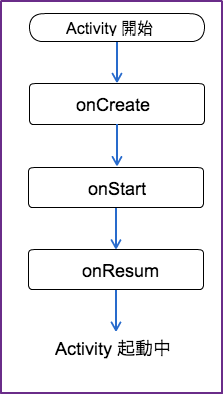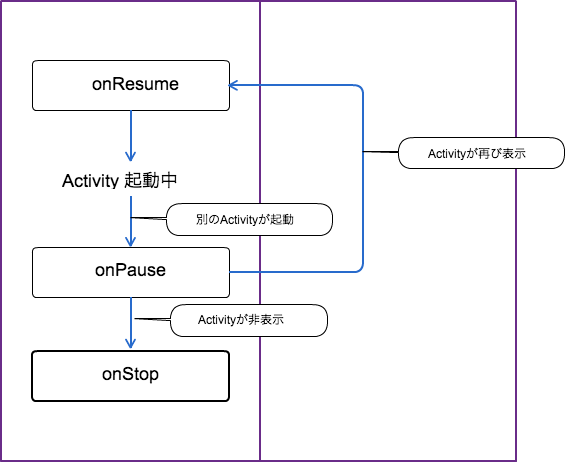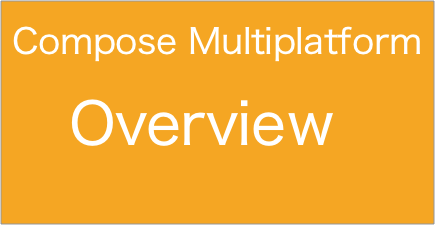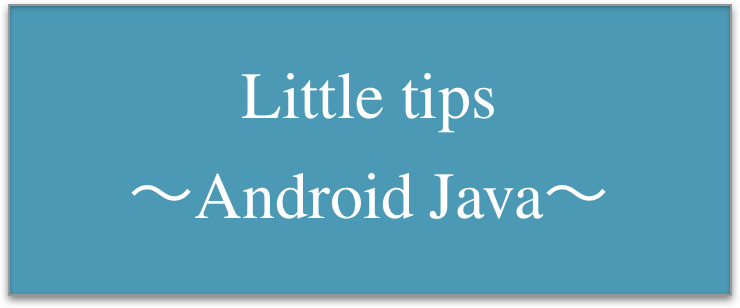Activityとは、Androidの画面を構成するものです。 表示される、入力欄、ボタン、リストなどを管理しています。 簡単なイメージとして、androidのホーム画面からアイコンを タップすると、android側で必要な準備をし、指定された アクティビティクラスが実行されます。 また、アクティビティクラスには、以下のメソッドを定義 し、そこにプログラムを書き込むことにより、動作させる ことが出来るようになっています。 アクティビティが、開始されて、終了されるまでを アクティビティライフサイクルと呼び、 このライフサイクルと一緒に説明していきます。
アクティビティのライフサイクル(状態遷移)と各メソッド
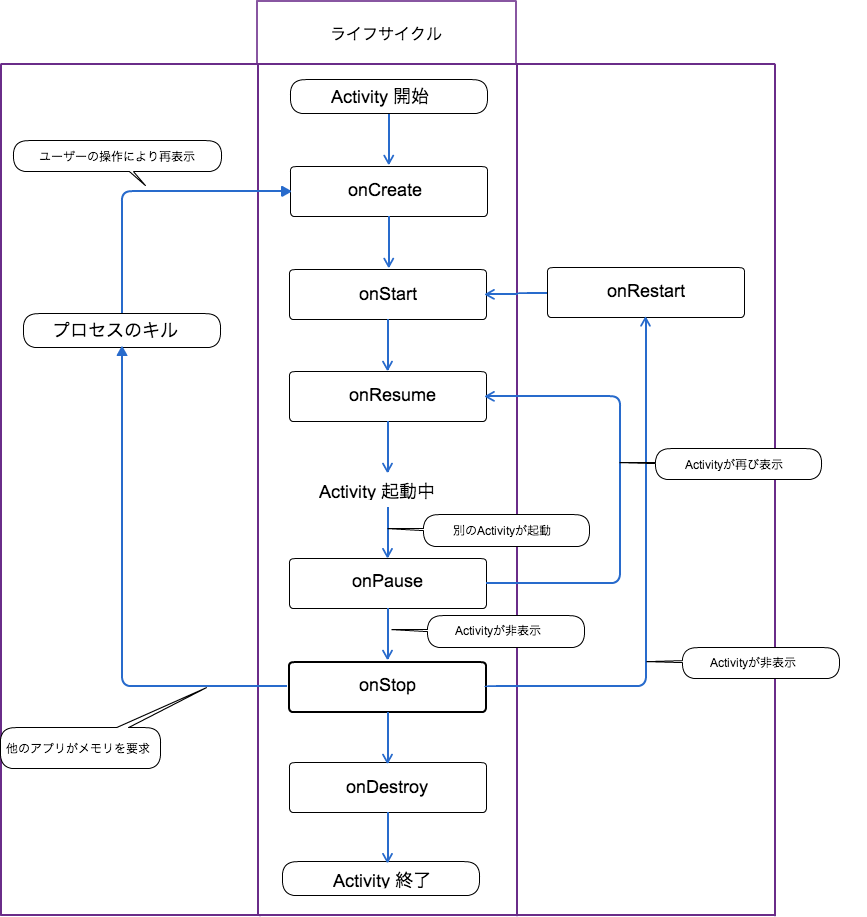
まず、上記のメソッドの説明です。
| メソッド | 内容 |
| onCreate() | アクティビティが、生成された最初の1回目の時に、呼び出されるメソッド |
| onStart() | アクティビティが、画面に表示される時に、呼び出されるメソッド |
| onResume() | アクティビティが、全面になる時に、呼び出されるメソッド |
| onPause() | アクティビティが、バックグランドに移動する時に、呼び出されるメソッド |
| onStop() | アクティビティが、画面から見えなくなる時に、呼び出されるメソッド |
| onDestroy() | アクティビティが、終了する時に、呼び出されるメソッド |
これらのメソッドは、コールバックメソッドと呼ばれています。
Activityクラスで、これらのメソッドを定義することにより、Activityがある状態になった際に自動的に呼ばれ、処理が実行される仕組みになっています。
ここからは、最終章で紹介するシンプルメモアプリのUI画面を例にとり、どういうタイミングで、状態遷移するのかを解説していきます。
ホーム画面からリスト画面へ
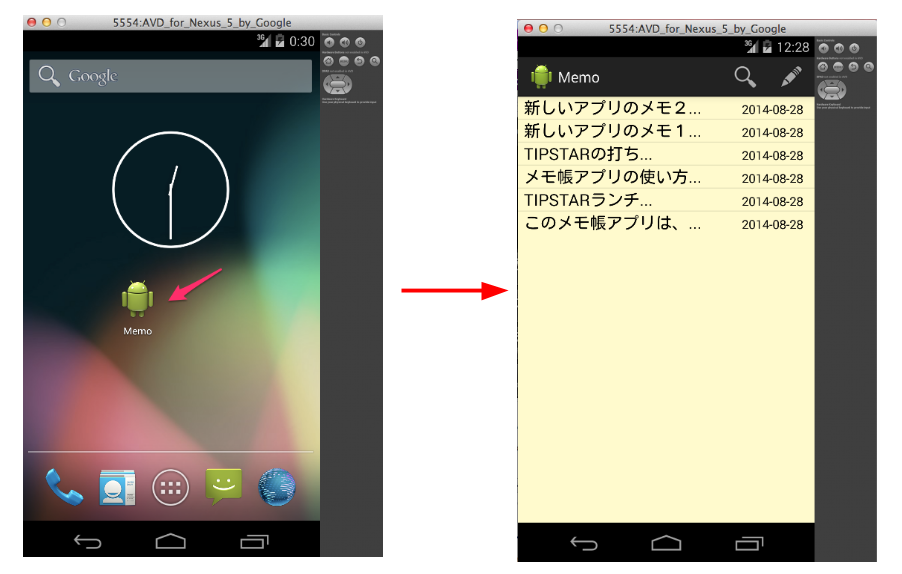
上記のように、アプリのアイコンがタップされると、
onCreate ⇒ onStart => onResume⇒実行中という流れで状態遷移していきます。
メモのリスト画面から編集画面への遷移
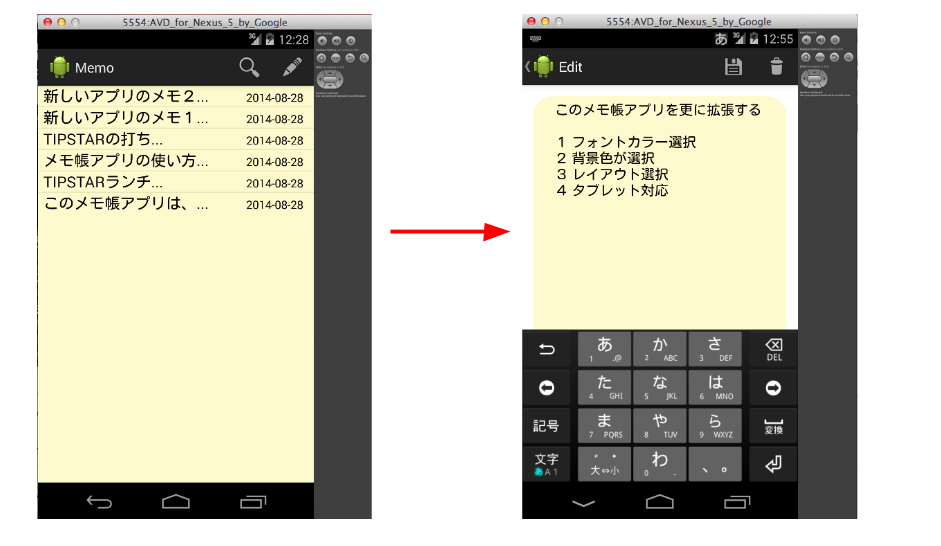
上記のように、リスト画面から編集画面に遷移すると、リスト画面のActivityは、onPause⇒onStopという状態遷移になり、
onPause中に、戻るボタンなどを押した際は、onResumeに状態遷移します。
また、編集画面のActivityは、onCreate⇒onStart⇒onResumeとなります。